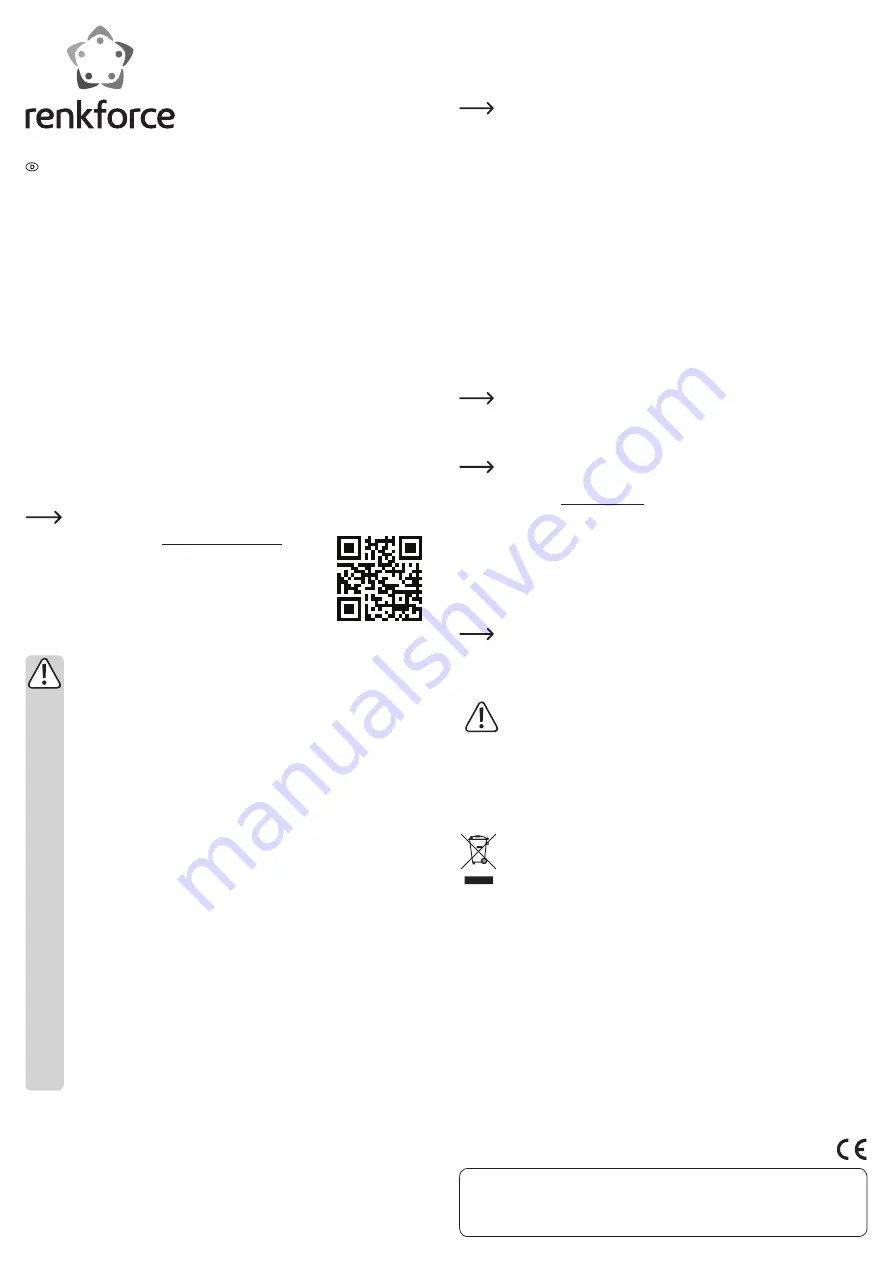
Bedienungsanleitung
USB 2.0 Hub für Microsoft
®
Surface
®
Best.-Nr.
1403556
Bestimmungsgemäße Verwendung
Dieses Produkt dient zum Beschreiben und Lesen von Speicherkarten sowie als USB Hub zum
Anschließen von USB-Geräten. Der Hub ist für PCs mit USB 2.0-Anschluss ausgelegt.
Eine Verwendung ist nur in geschlossenen Räumen, also nicht im Freien erlaubt. Der Kontakt mit
Feuchtigkeit, z.B. im Badezimmer u.ä. ist unbedingt zu vermeiden.
Aus Sicherheits- und Zulassungsgründen (CE) dürfen Sie das Produkt nicht umbauen und/oder
verändern. Falls Sie das Produkt für andere Zwecke verwenden, als zuvor beschrieben, kann das
Produkt beschädigt werden. Außerdem kann eine unsachgemäße Verwendung Gefahren wie zum
Beispiel Kurzschluss, Brand, Stromschlag, etc. hervorrufen. Lesen Sie sich die Bedienungsanleitung
genau durch und bewahren Sie diese auf. Reichen Sie das Produkt nur zusammen mit der
Bedienungsanleitung an dritte Personen weiter.
Das Produkt entspricht den gesetzlichen, nationalen und europäischen Anforderungen.
Alle enthaltenen Firmennamen und Produktbezeichnungen sind Warenzeichen der jeweiligen
Inhaber. Alle Rechte vorbehalten.
Lieferumfang
• USB 2.0 Hub für Microsoft
®
Surface
®
• Bedienungsanleitung
Aktuelle Bedienungsanleitungen:
1.
Öffnen Sie die Internetseite
www.conrad.com/downloads in einem
Browser oder scannen Sie den rechts abgebildeten QR-Code.
2. Wählen Sie den Dokumententyp und die Sprache aus und geben Sie
dann die entsprechende Bestellnummer in das Suchfeld ein. Nach
dem Start des Suchvorgangs können Sie die gefundenen Dokumente
herunterladen.
Sicherheitshinweise
Lesen Sie sich die Bedienungsanleitung aufmerksam durch und beachten Sie
insbesondere die Sicherheitshinweise. Falls Sie die Sicherheitshinweise und die
Angaben zur sachgemäßen Handhabung in dieser Bedienungsanleitung nicht befolgen,
übernehmen wir für dadurch resultierende Personen-/Sachschäden keine Haftung.
Außerdem erlischt in solchen Fällen die Gewährleistung/Garantie.
• Das Produkt ist kein Spielzeug. Halten Sie es von Kindern und Haustieren fern.
• Lassen Sie das Verpackungsmaterial nicht achtlos liegen. Dieses könnte für Kinder zu
einem gefährlichen Spielzeug werden.
• Schützen Sie das Produkt vor extremen Temperaturen, direktem Sonnenlicht, starken
Erschütterungen, hoher Feuchtigkeit, Nässe, brennbaren Gasen, Dämpfen und
Lösungsmitteln.
• Setzen Sie das Produkt keiner mechanischen Beanspruchung aus.
• Wenn kein sicherer Betrieb mehr möglich ist, nehmen Sie das Produkt außer Betrieb
und schützen Sie es vor unbeabsichtigter Verwendung. Der sichere Betrieb ist nicht
mehr gewährleistet, wenn das Produkt:
- sichtbare Schäden aufweist,
- nicht mehr ordnungsgemäß funktioniert,
- über einen längeren Zeitraum unter ungünstigen Umgebungsbedingungen gelagert
wurde oder
- erheblichen Transportbelastungen ausgesetzt wurde.
• Gehen Sie vorsichtig mit dem Produkt um. Durch Stöße, Schläge oder dem Fall aus
bereits geringer Höhe wird es beschädigt.
• Beachten Sie auch die Sicherheitshinweise und Bedienungsanleitungen der übrigen
Geräte, an die das Produkt angeschlossen wird.
• Wenden Sie sich an eine Fachkraft, wenn Sie Zweifel über die Arbeitsweise,
die Sicherheit oder den Anschluss des Produktes haben.
• Lassen Sie Wartungs-, Anpassungs- und Reparaturarbeiten ausschließlich von einem
Fachmann bzw. einer Fachwerkstatt durchführen.
• Sollten Sie noch Fragen haben, die in dieser Bedienungsanleitung nicht beantwortet
werden, wenden Sie sich an unseren technischen Kundendienst oder an andere
Fachleute.
Inbetriebnahme
• Schalten Sie den Computer ein und warten Sie, bis das Betriebssystem vollständig geladen ist.
• Verbinden Sie den Hub mit einem freien USB 2.0-Port Ihres Computers. Das Betriebssystem erkennt
den Hub automatisch und stellt eine eventuell eingesteckte Karte in der Benutzeroberfläche als
Laufwerk dar.
• Eine Betriebs-LED im Gehäuse leuchtet auf, wenn der Hub betriebsbereit ist.
USB-Geräte ein-/ausstecken
• USB-Geräte erlauben das Ein- und Ausstecken während dem Betrieb. Sie brauchen also den
Computer nicht ausschalten, wenn Sie Geräte ein- oder ausstecken wollen. Halten Sie den Hub
beim Ein-/Ausstecken von USB-Geräten mit einer Hand fest, um die USB-Steckverbindung nicht
zu beschädigen.
Um eine externe Festplatte oder andere USB-Geräte mit einer Stromaufnahme von über
400 mA an den Hub anzuschließen, müssen Sie eine externe Stromversorgung verwenden.
• Schließen Sie ein handelsübliches USB-Netzteil mit ca. 5 V/DC 2 A Ausgangsleistung über ein
passendes, externes USB-Kabel (nicht im Lieferumfang enthalten) an den Micro-USB Port des
Hubs an.
• Schließen Sie dann die externe Festplatte oder das USB-Gerät an einen der USB-A Port des Hubs
an.
• Verbinden Sie den Hub danach mit Ihrem Surface Tablett. Die angeschlossene externe Festplatte
wird gestartet. Bestätigen Sie gegebenenfalls eine Rückmeldung des Betriebssystems, um die
Festplatte/das USB-Gerät in Betrieb zu nehmen.
Speicherkarte einsetzen/entnehmen
• Setzen Sie eine Speicherkarte in den passenden Einschub des Hubs ein. Achten Sie beim
Einstecken auf die richtige Orientierung der Speicherkarte, wenden Sie dabei keine Gewalt an!
Es sollte nur eine Speicherkarte zur gleichen Zeit in den Hub eingesteckt werden.
• Soll eine Speicherkarte wieder aus dem Hub entnommen werden (oder der Hub vom Computer
abgesteckt werden), so warten Sie, bis alle Lese-/Schreibzugriffe auf der Speicherkarte beendet
sind.
•
Führen Sie vor dem Entfernen der Speicherkarte die notwendigen Schritte (Auswerfen o. ä.) durch,
um ein sicheres Entfernen der Karte zu gewährleisten. Beachten Sie dazu die Bedienungsanleitung
Ihres Betriebssystems.
Wird die Speicherkarte während eines Lese-/Schreibzugriffs herausgezogen (oder der
Hub vom Computer abgesteckt), so können die Daten auf der Speicherkarte beschädigt
werden, möglicherweise ist sogar eine neue Formatierung der Speicherkarte erforderlich.
Auslesen/Beschreiben von Speicherkarten
Wichtig: SDXC-Speicherkarten verwenden das sog. exFAT-Dateisystem. Bei der Nutzung
eines Computers mit Windows
®
XP Betriebssystem ist dafür unbedingt ein Update zu
installieren, andernfalls wird eine SDXC-Speicherkarte nicht erkannt! Besuchen Sie
die Webseite www.microsoft.com und suchen Sie dort nach dem Update für das exFAT
Dateisystem. Erst nach der Installation dieses Updates können SDXC Speicherkarten
mit Windows
®
XP verwendet werden! Bei Windows Vista müssen Sie mindestens das
Service-Pack 1 installieren, damit SDXC-Speicherkarten vom Hub unterstützt werden.
Neuere Windows-Versionen ab Windows 7 unterstützen das „exFAT“-Dateisystem von
SDXC-Speicherkarten direkt.
Eine in den Hub eingesteckte Speicherkarte wird wie ein herkömmliches
Wechseldatenträger-Laufwerk eingebunden. Sie können Daten von der Speicherkarte auslesen
(oder auf der Speicherkarte ablegen), genauso wie dies auf einer USB-Festplatte oder einem
USB-Stick möglich ist.
Bitte beachten Sie, dass zwei in den Hub eingesetzte Speicherkarten nicht gleichzeitig
vom Betriebssystem erkannt und dargestellt werden können. Es wird nur eine Karte
angezeigt.
Wartung und Reinigung
Verwenden Sie auf keinen Fall aggressive, und scheuernde Reinigungsmittel,
Reinigungsalkohol oder andere chemische Lösungen, da dadurch das Gehäuse
angegriffen oder gar die Funktion beeinträchtigt werden kann.
• Trennen Sie das Produkt vor jeder Reinigung von der Stromversorgung (USB-Port).
• Das Produkt ist bis auf eine gelegentliche Reinigung wartungsfrei. Verwenden Sie zur Reinigung
ein weiches, antistatisches und fusselfreies Tuch.
• Tauchen Sie das Produkt nicht in Wasser ein.
Entsorgung
Elektronische Geräte sind Wertstoffe und gehören nicht in den Hausmüll.
Entsorgen Sie das Produkt am Ende seiner Lebensdauer gemäß den geltenden
gesetzlichen Bestimmungen.
Sie erfüllen damit die gesetzlichen Verpflichtungen und leisten Ihren Beitrag zum Umweltschutz.
Technische Daten
Kompatibel mit ................................................ SURFACE RT2/RT/PRO/Surface2/PRO2/Surface PRO3/
Windows 8 Tablett
Verwendbare Speicherkarten ..................... SD, SDHC, SDXC, microSD/microSDHC/microSDXC
(Unterstützung bis max. 128 GB)
Unterstützte Betriebssysteme ..................... Windows
®
2000, XP (Home, Pro, mit SP1, SP2, SP3)
(32 Bit), Vista™ (32/64 Bit), 7 (32/64 Bit), 8.0 (32/64 Bit),
8.1 (32/64 Bit), 10.0 (32/64 Bit), RT
USB-Ports........................................................2 x USB 2.0
Steckplätze......................................................1 x Micro USB, 1 x SD, 1 x Micro SD
Betriebsbedingungen ....................................0 bis +40 °C, 20 - 80 % rF
Lagerbedingungen .........................................0 bis +40 °C, 20 - 80 % rF
Abmessungen (B x H x T)..............................73 x 9 x 31 mm
Gewicht............................................................ca. 10 g
Dies ist eine Publikation der Conrad Electronic SE, Klaus-Conrad-Str. 1, D-92240 Hirschau (www.conrad.com).
Alle Rechte einschließlich Übersetzung vorbehalten. Reproduktionen jeder Art, z. B. Fotokopie, Mikroverfilmung, oder die Erfassung in
elektronischen Datenverarbeitungsanlagen, bedürfen der schriftlichen Genehmigung des Herausgebers. Nachdruck, auch auszugsweise,
verboten. Die Publikation entspricht dem technischen Stand bei Drucklegung.
© Copyright
2016
by Conrad Electronic SE.
V1_0216_02-DS






















